如何运用cdr做出轮廓叠加效果图
1、双击打开CorelDRAW 2017,进入欢迎界面,点击新建页面;

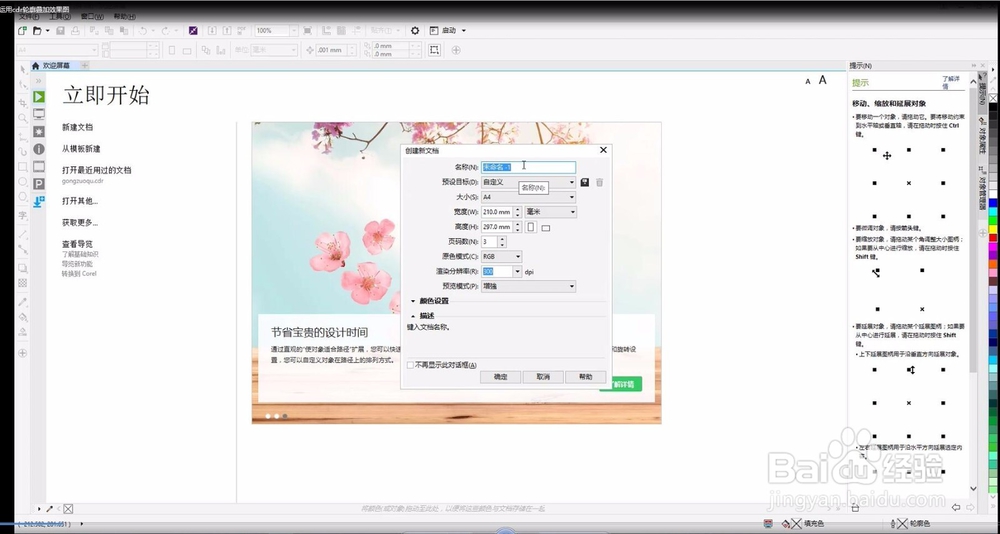
2、选择多边形工具里边的星星工具,拉出一个图形;然后在选择轮廓工具进行拖拉调整及选择颜色;

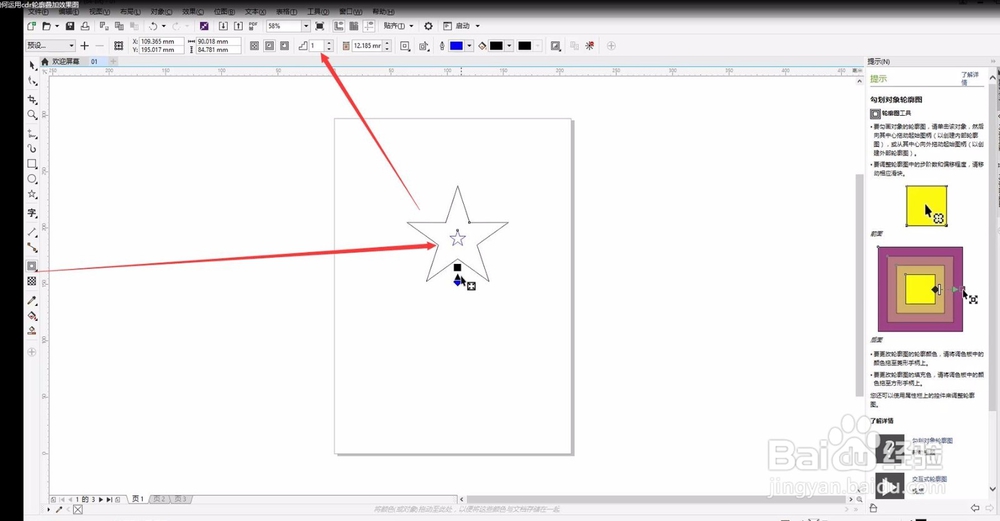


3、最后一个图形叠加效果图就制作出来了;


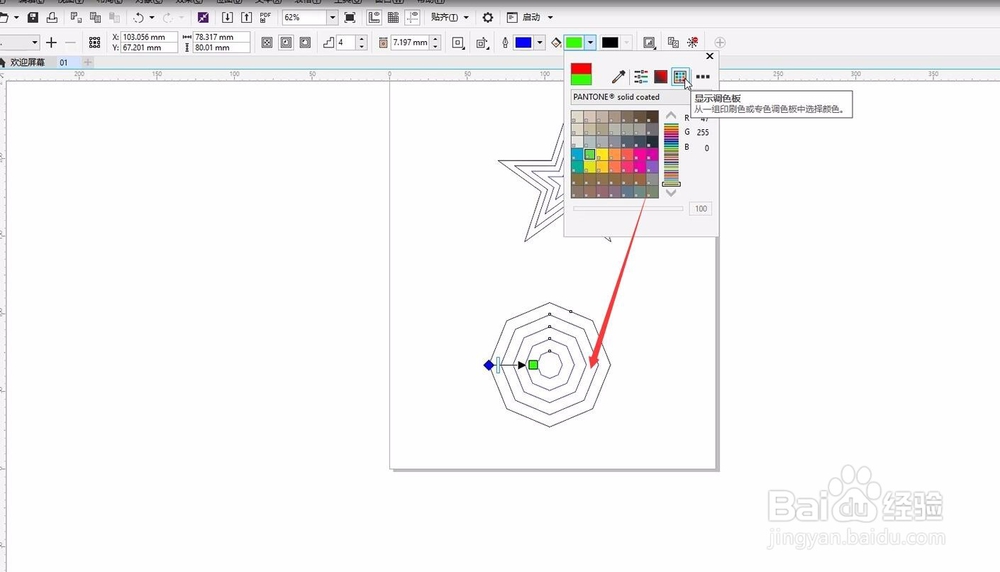
4、用同样的方法在做一个八边形轮廓叠加效果,熟练掌握轮廓工具的操作应用;

声明:本网站引用、摘录或转载内容仅供网站访问者交流或参考,不代表本站立场,如存在版权或非法内容,请联系站长删除,联系邮箱:site.kefu@qq.com。
阅读量:75
阅读量:32
阅读量:83
阅读量:41
阅读量:187